概要
当店では、illustratorのデータは、文字のアウトライン化をして入稿していただくことになっております。このページでは、印刷用データが完成し、入稿前に行う「文字のアウトライン化」について説明します。
文字のアウトライン化とは
文字のアウトライン化とは、文字情報を図形化することです。 文字情報を図形化するこによって、お客様と当店のパソコンのフォント環境の違いによる問題が発生しなくなります。
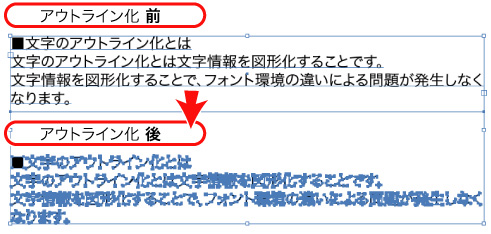
Illustratorで文字をアウトライン化する方法
■ファイルのバックアップを作成します。
文字のアウトライン化、つまり図形化してしまった後は、文字として扱うことが出来なくなってしまいます。なので、今後のために複製を作り、元の状態のままのデータを保存しておきましょう。
■文字を選択します。
文字をひとつひとつ選択しなくても、すべてを選択して、一括でアウトライン化することができます。 この時、文字以外のものを選択されていても問題ありません。
■Illustrator8、9:「編集」→「すべてを選択」
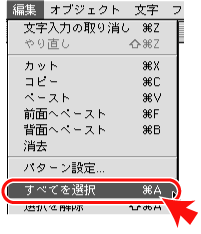
■Illustrator10、CS:「選択」→「すべて」
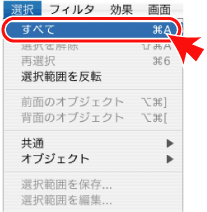
■IllustratorCS2、CS3、CS4、CS5、CS6:「選択」→「すべてを選択」
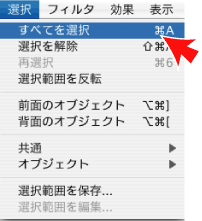
■アウトラインを作成します。すべてを選択した状態で行います。
■Illustrator 8、9、10:「文字」→「アウトライン作成」
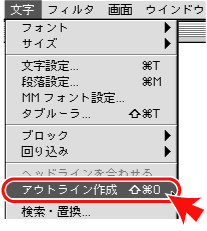
■Illustrator CS:「文字」→「アウトラインを作成」
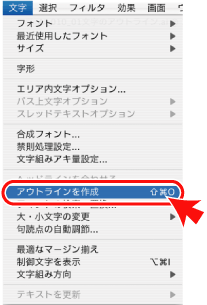
■Illustrator CS2、CS3、CS4、CS5、CS6:「書式」→「アウトラインを作成」
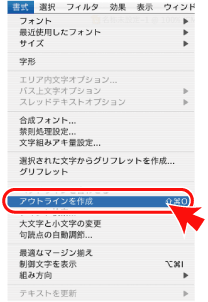
「すべてを選択」する時の注意点。
次の状態の時は、すべてが選択されませんので、注意してください。
1. オブジェクトにロックがかかっている。(ロックを解除する)
2. オブジェクトが隠れている。(表示する)
3. レイヤーにロックがかかっている。(ロックを解除する)
4. レイヤーが不可視状態になっている(表示する)